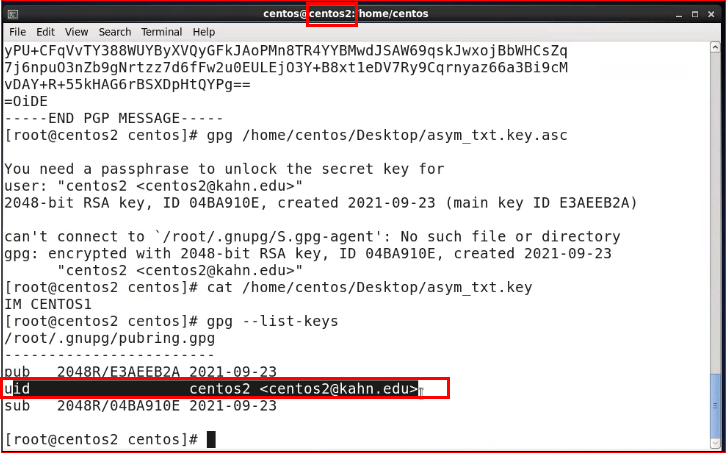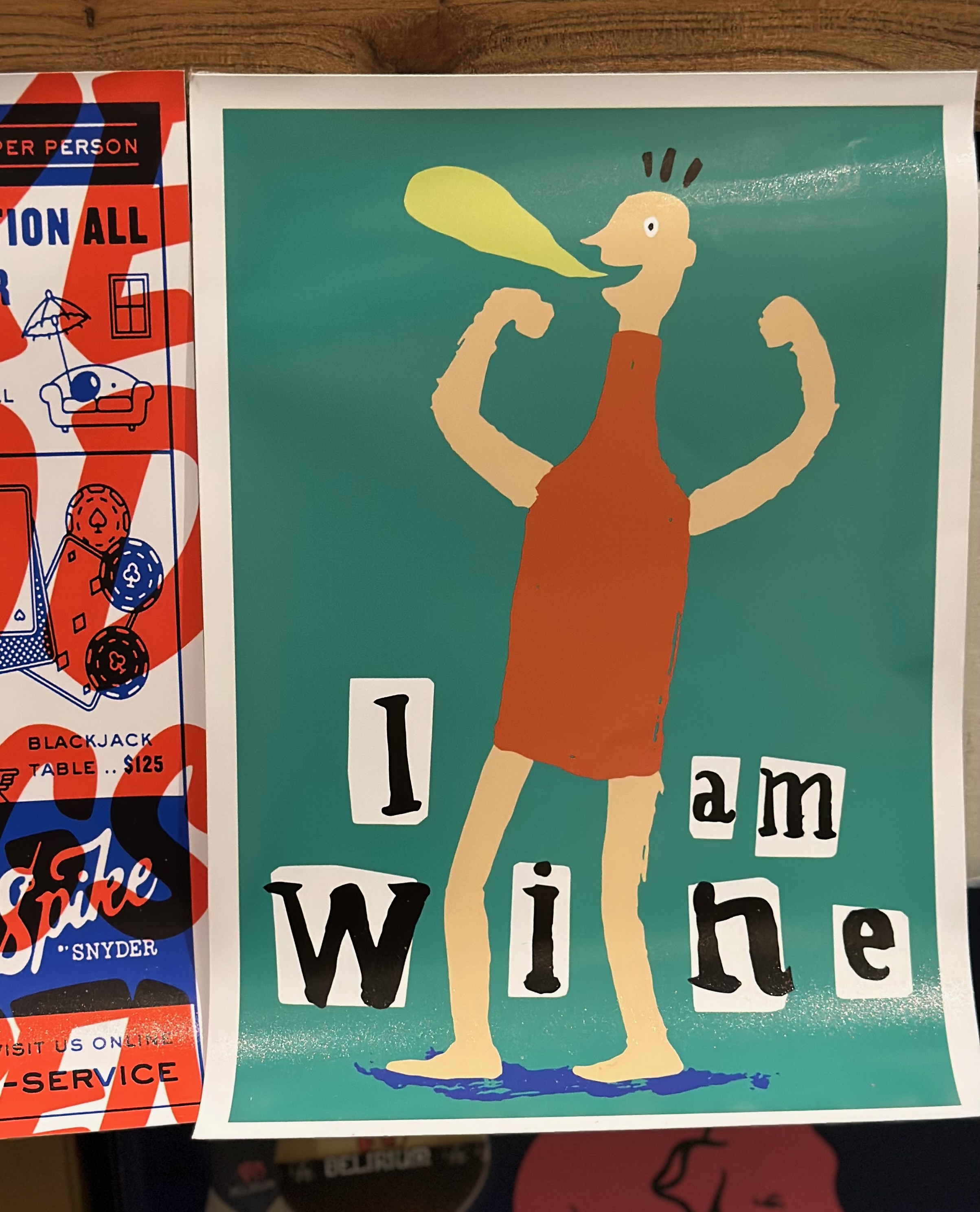| 일 | 월 | 화 | 수 | 목 | 금 | 토 |
|---|---|---|---|---|---|---|
| 1 | ||||||
| 2 | 3 | 4 | 5 | 6 | 7 | 8 |
| 9 | 10 | 11 | 12 | 13 | 14 | 15 |
| 16 | 17 | 18 | 19 | 20 | 21 | 22 |
| 23 | 24 | 25 | 26 | 27 | 28 | 29 |
| 30 |
- defrag
- window
- CentOS
- Linux
- 예시
- BTr3
- 윈도우서버
- TrueCrypt
- 실습
- 프로젝트
- 윈도우볼륨축소
- debian
- 오류
- 마운트
- VMwares
- 윈도우
- mount
- 제어판
- ㅂ
- VPN
- network
- 네트워크
- DiskQuata
- 정보보안
- cybersecurity
- ipsec
- backtrack
- 볼륨
- redhat
- Today
- Total
정보 보안을 향한 항해
Linux | 비대칭키인 개인키/공개키 암호화 실습 본문
비대칭키인 개인키/공개키 암호화는 공적인 비밀 파일을 주고받을 때 사용하면 좋다.
A와 B의 개인키는 서로 다르지만 공개키는 같아야한다
A가 상대방 B가 보내준 공개키와 A 자신의 개인키로 파일을 암호화해서 B에게 보내면
B는 A가 보내온 암호문을 자신의 개인키와 A에게 보냈었던 공개키로 복호화한다.
따라서 수신자 B는 송신자 A가 암호화할 때 사용할 자신의 공개키와 A가 보내온 암호문을 복호화할때 사용될 사진의 개인키를 모두 가지고 있어야 한다.
B는 자신이 공개키를 만들거나 신뢰할 수있는 인증기관(CA) 으로 부터 공개키를 받아서 A에게 보낼 수있다. 공개키와 개인키는 함께 만들어져야 효력이 있다. 하지만 B가 자신의 공개키를 A, C, D, E … 등 여러 사용자에게 파일로 첨부해서 보내면 보안 상 위험하고 힘든 일이므로 은행과 같은 곳에서는 보안이 잘 되어있는 web 상에 공개키를 두고 A, C, D, … 사용자가 이 공개키를 다운받아서 사용하게 한다.
⇒ 서로 다른 키를 사용하므로 비대칭키 기법이다
centos1 과 centos2 사용해서 centos1 이 공개키로 암호문을 만들어서 보낸다면
만들어서 보낸다면, centos, 2 에서 각각 개인키/ 공개키를 만든 뒤, centos2가 자신의 공개키를 centos1에게 보내면, centos1이 centos2의 공개키와 자신의 개인키로 암호문을 만들어서
centos2 는 centos1에게 보냈던 centos2 자신의 공개키와 자신의 개인키로 centos1이 보낸 암호문을 복호화한다
centos2는 수신자 centos1 은 송신자이다
개인키와 공개키 생성한다.
#


1 입력

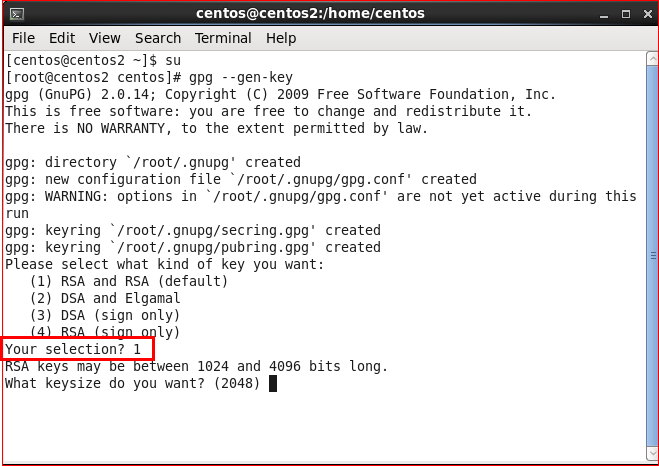
키 길이는 default 2048 로 enter

enter
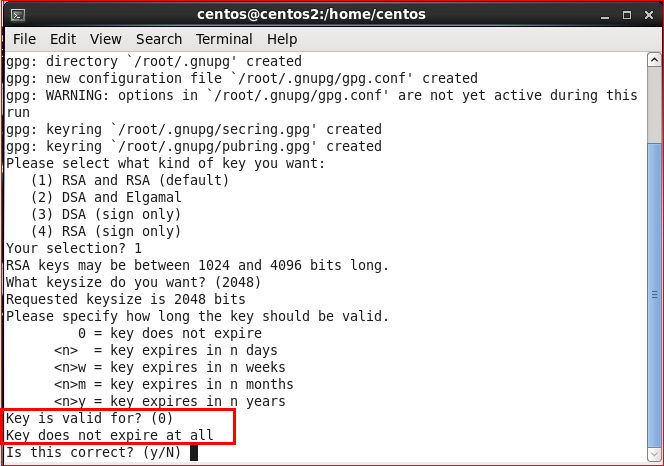
y
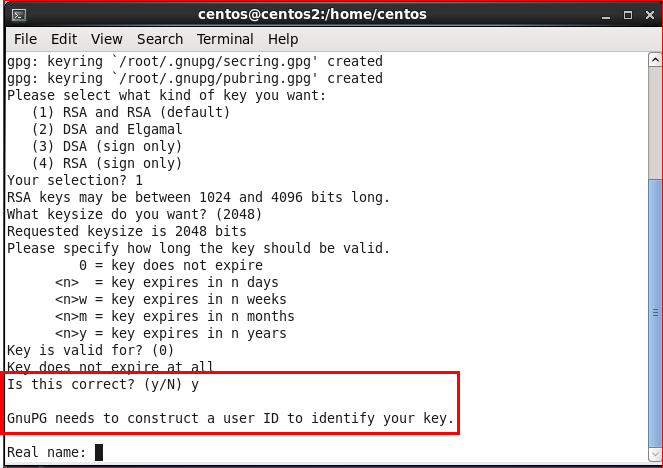
Real name: centos2
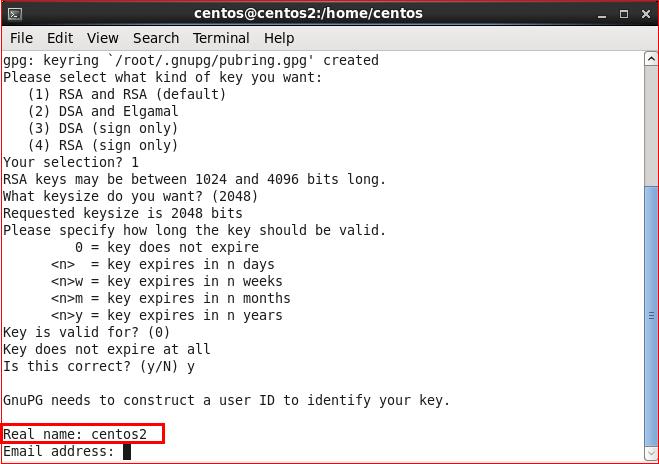
Email address:
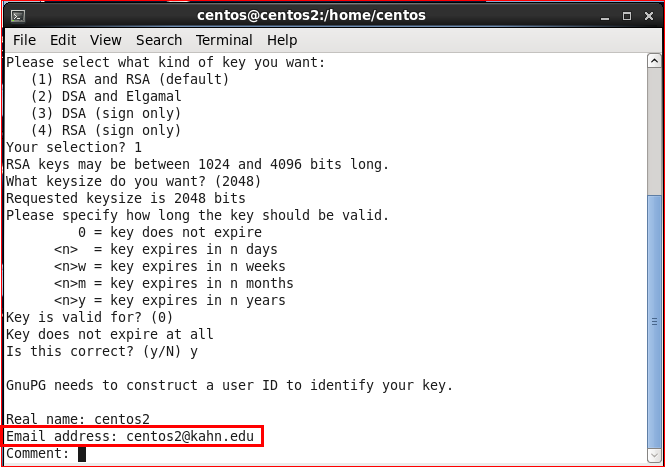
Comment: 에서는 그냥 enter

O 입력
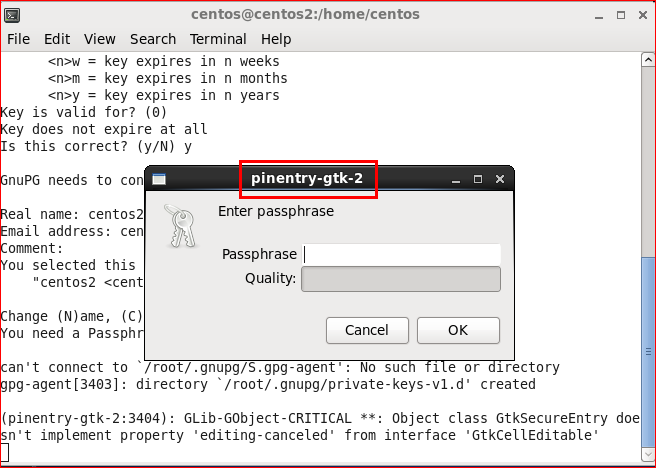
rootoor 혹은 centos2 원하는 passwd 입력
Take this one anyway
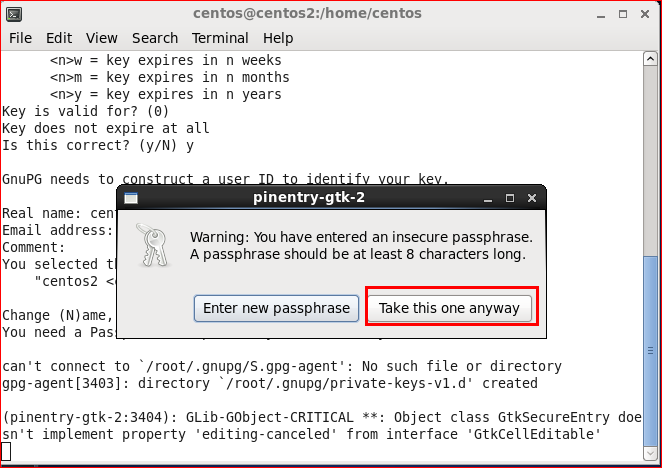
한번더 클릭한다


시간이 오래 걸리니 마우스를 움직여주면 IRQ (draw attention from the CPU) 로 더 빨리 진행된다.

GPG 키가 만들어졌다

간단하게 볼수도 있다
# gpg --list-keys
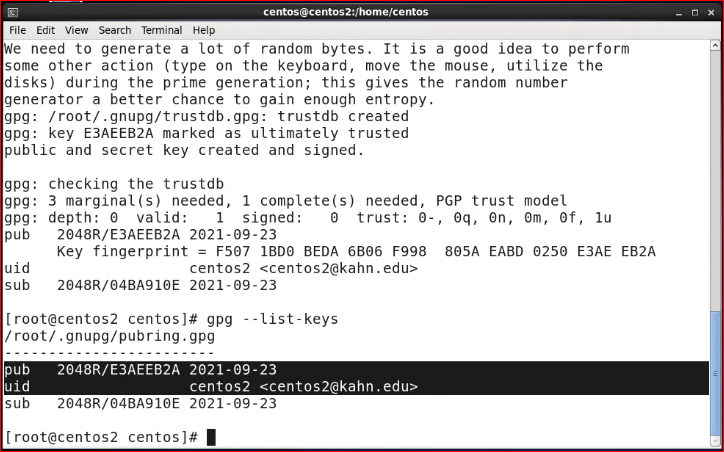
이제 이 공개키를 centos1 에게 전해준다.
# gpg -o centos2.pub -a --export centos2@kahn.edu
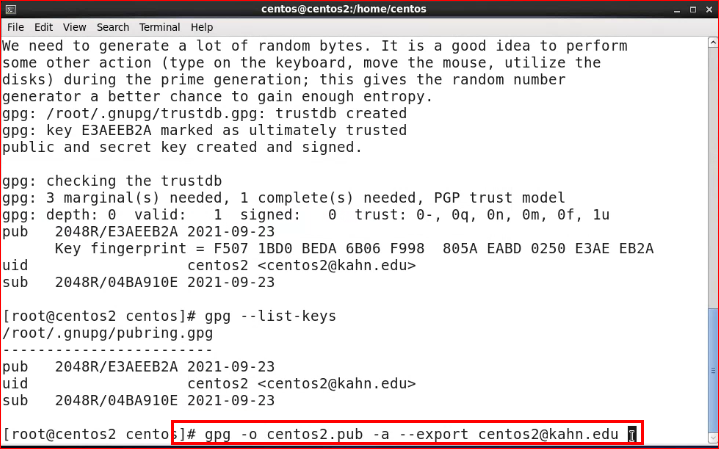
확인
# ls
centos2.pub 이 존재한다

공개키 파일 확인
# cat centos2.pub

이제 이 파일을 SHARED (공유파일)에다가 넣겠다.
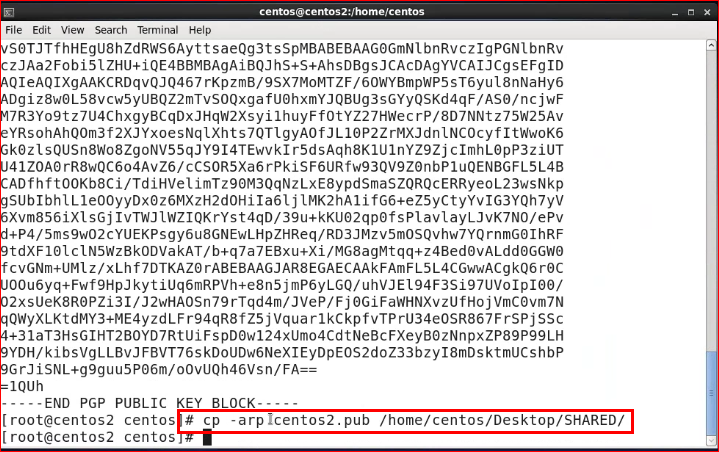
이제 CENTOS1에 가서 받자
Desktop 에 있는 SHARED 폴더를 열면 CENTOS2.pub 이 있다

원래는 web에서 많이 하지만 우리는 이렇게 하겠다

gnupg 가 gpg 이다
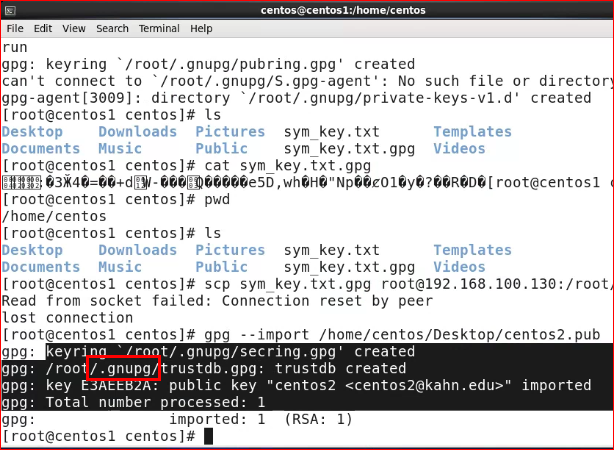
--gingerprint 는 지문으로 인식한다는뜻이다
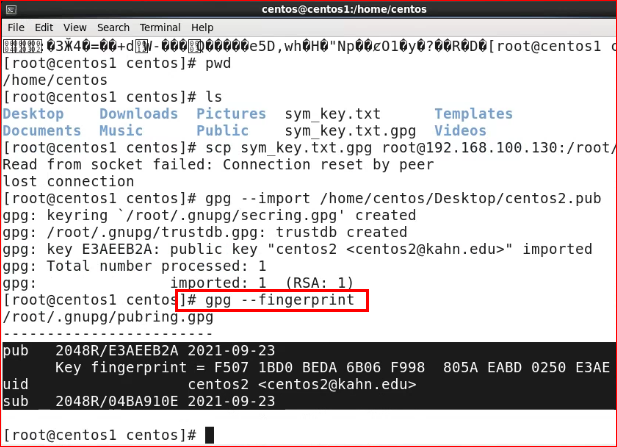
이 문자을 암호화해서 보낼것이다
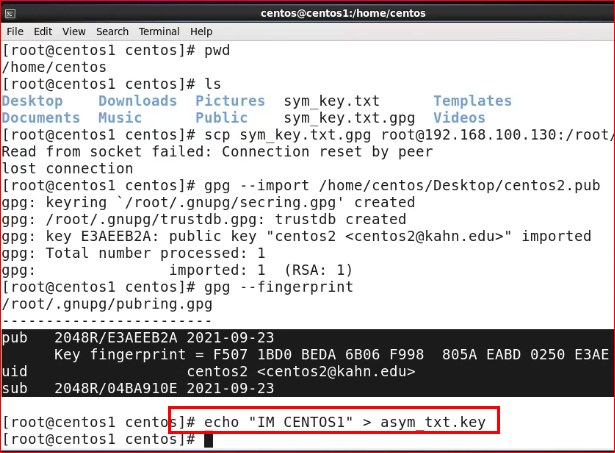
암호화한다
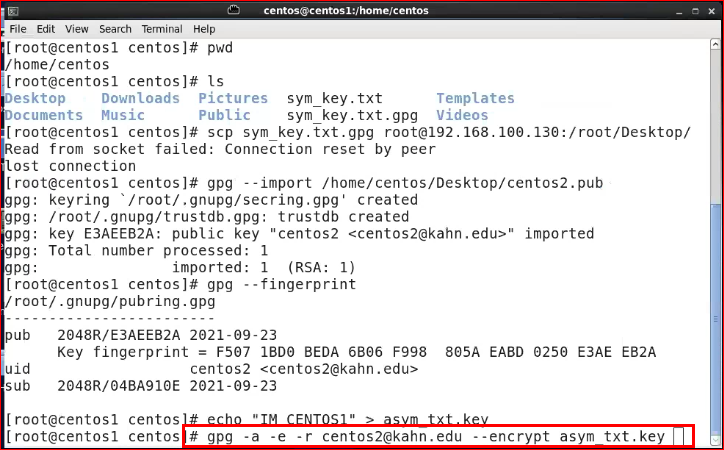
e 는 뒤에 r 이 수신자라는 뜻이다
그 후 암호화 이 키를 이 파일에
암호화된 파일이 생겼다
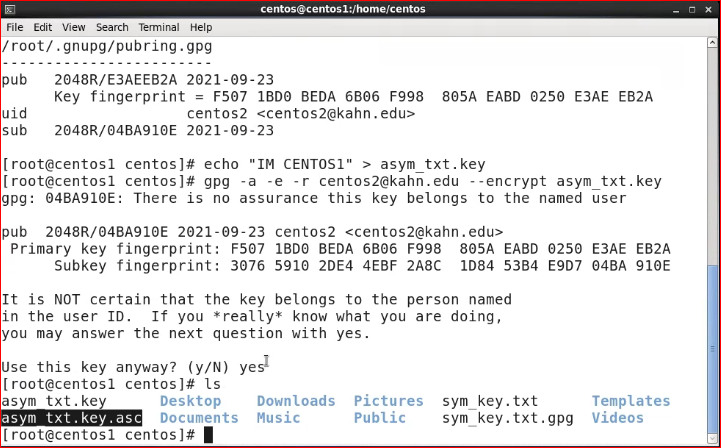
"IM CENTOS" 가 길어진 것을 확인한다.

이 암호화된 파일을
asp 파일을 centos2 에 보낸다

Desktop 에 있는 파일을 SHARED 폴더에 넣는다
centos2 에서
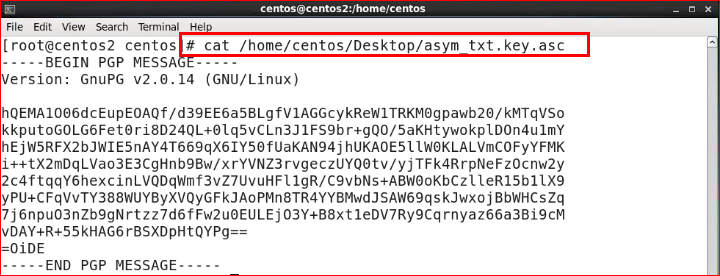
gpg 로 풀어준다
암호화시 사용한 rootoor 입력
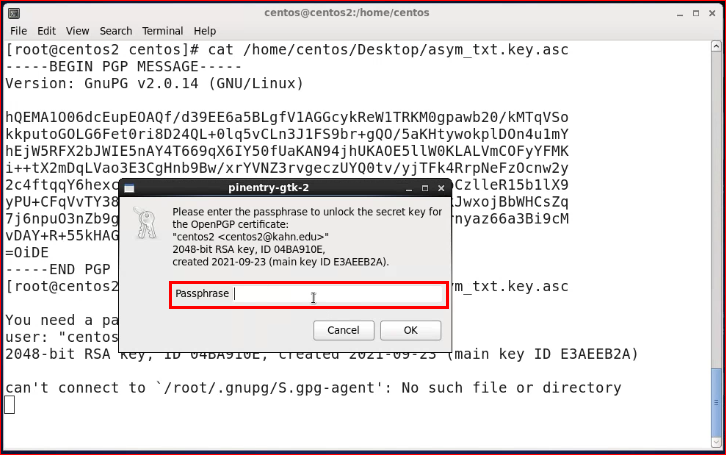
읽어본다
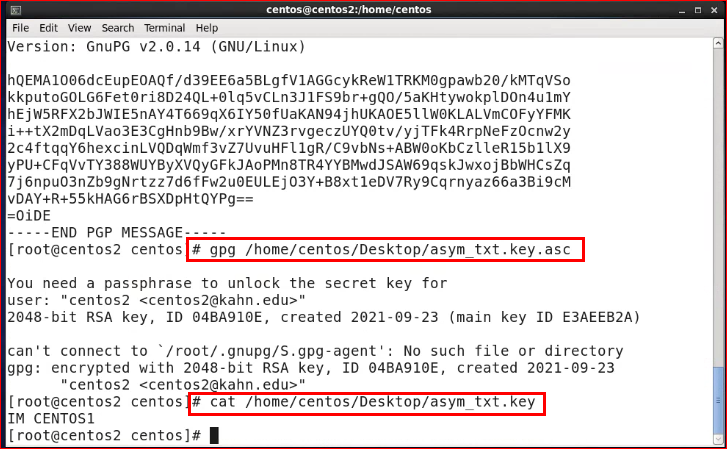
centos2 에도 개인키 있음을 확인
개인키와 공개키가 동시에 만들어짐을 확인하다.